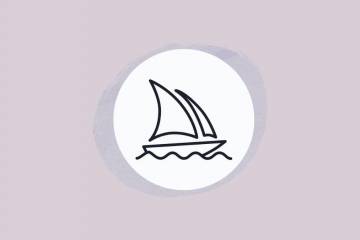Sie befinden sich mitten in einer Brainstorming-Sitzung, die Ideen fließen schneller als ein koffeinhaltiges Eichhörnchen und Sie notieren sie alle in Ihrer zuverlässigen Notizen-App auf Ihrem iPhone. Plötzlich haben Sie eine Offenbarung – die Idee passt perfekt zu der Notiz, die Sie gestern erstellt haben. Wäre es nicht großartig, wenn Sie diese einzelnen, funkelnden Ideenblasen zusammenhängend verbinden könnten?
Nun, iOS 17 steht Ihnen zur Seite; Ihre Notizen müssen kein Durcheinander von Ideen mehr sein. Mit nur wenigen Fingertipps können Sie Verknüpfungen zwischen Notizen erstellen und so Ihr iPhone in einen Spielplatz für Ihre Ideen verwandeln, auf dem Sie hüpfen, überspringen und von einer Notiz zur anderen springen können.
Wie funktioniert es?
Es ist so einfach, wie es scheint. Mit der Notizen-App können Sie jetzt in einer Notiz selbst Links zu Notizen erstellen, die Sie zuvor in der App erstellt haben. Die Notes-App wäre nie die erste Wahl für Benutzer gewesen, die ein organisiertes persönliches Wissensmanagementsystem lieben. Aber mit iOS 17 müssen sie dafür nicht auf Apps von Drittanbietern zurückgreifen.
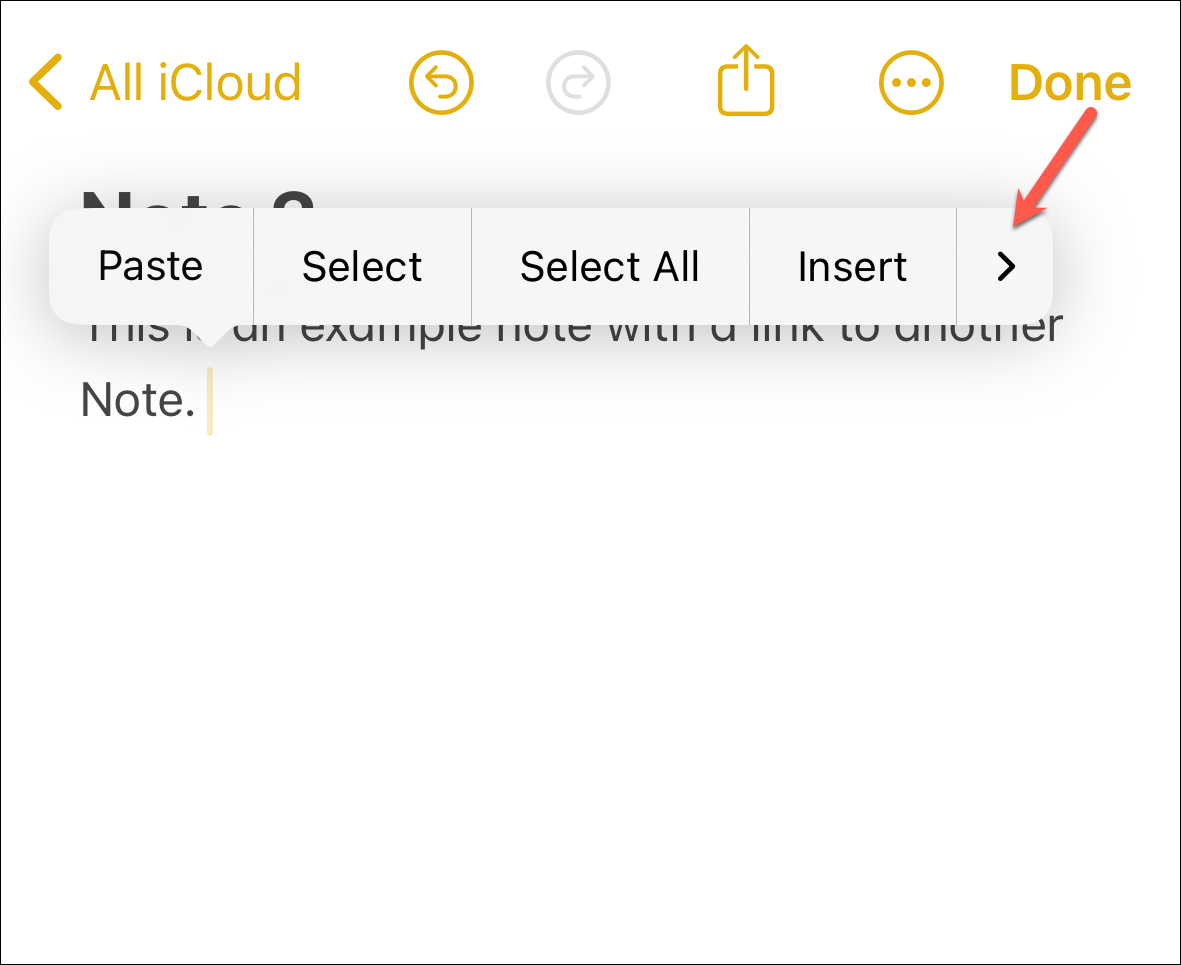
Ob Ihre Notes-App ist Ihre Anlaufstelle zum Notieren von To-Buy-Listen, Ideen für Ihren Roman oder beidem. Sie können über ein ausgeklügeltes System verfügen, mit dem das Springen von einer Notiz zur nächsten keine Kopfschmerzen bereitet.
Stellen Sie sich vor, Sie hätten Ihre eigene persönliche Wikipedia, aber statt mit Wissenswertem über die langlebigsten Organismen auf der Erde oder der Hintergrundgeschichte Ihres Lieblingssuperhelden ist sie gefüllt mit Ihren Gedanken und Ideen, die alle in einer Symphonie miteinander verbunden sind der Kreativität.
Hinzufügen von Links zu Notizen
Das Verknüpfen von Notizen ist extrem einfach, wie es sein sollte. Wenn es kompliziert wäre, welchen Sinn hätte es?
Jetzt gibt es zwei Möglichkeiten, einen Link zu einer anderen Notiz in Ihre Notiz einzufügen. Sie können die Notiz entweder mit einem Text in Ihrer aktuellen Notiz verknüpfen oder den Link einfach einfügen – genau wie Hyperlinks.
Drücken Sie also entweder lange auf eine leere Stelle in der Notiz oder wählen Sie den Text aus, für den Sie den Link erstellen möchten, und tippen Sie darauf. Tippen Sie im Popup-Menü, das auf Ihrem Bildschirm angezeigt wird, auf den Pfeil „>“.
Tippen Sie dann auf die Option „Link hinzufügen“.
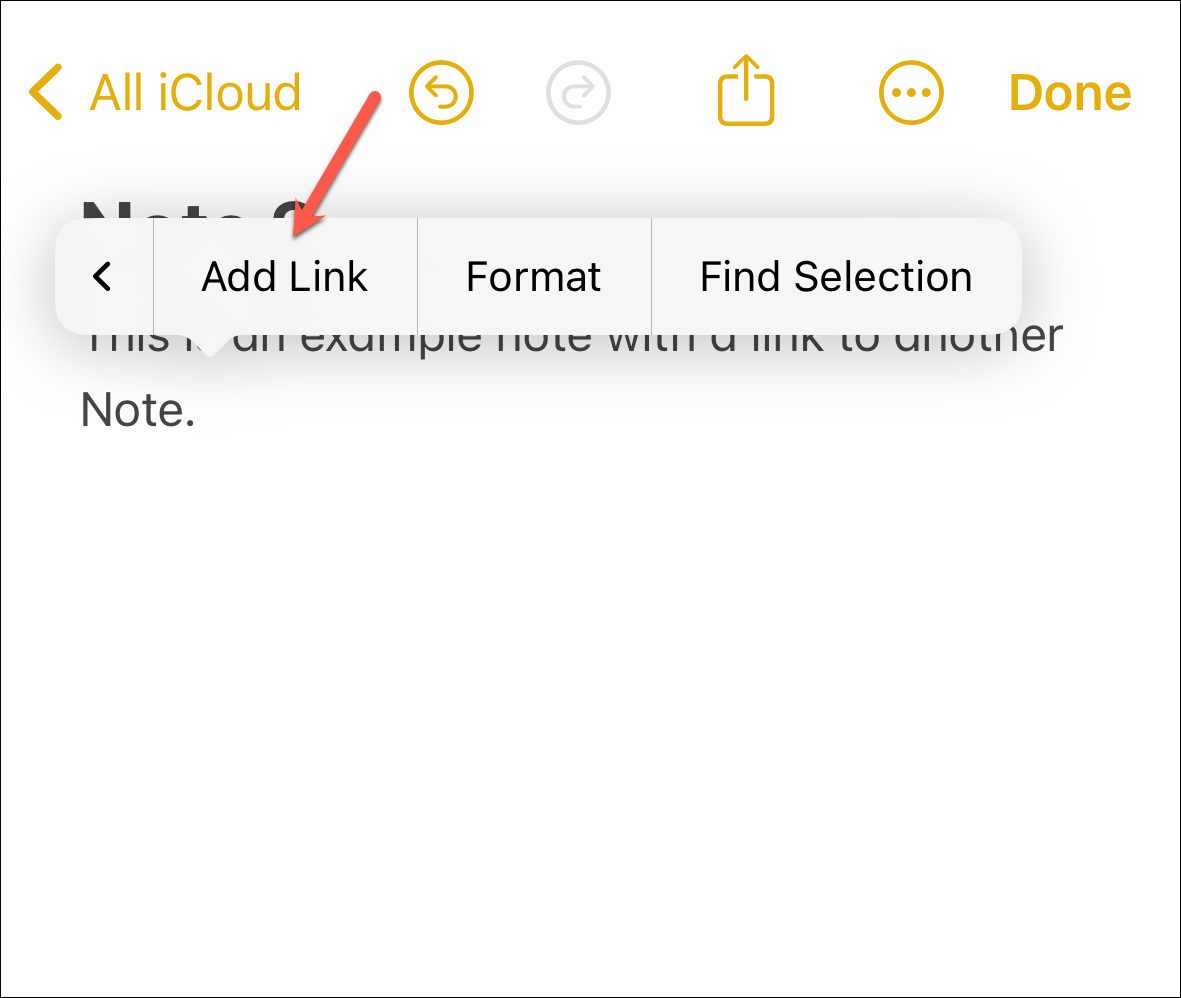
Suchen Sie nun nach Beachten Sie, dass Sie mithilfe des Titels verlinken möchten. (P.S. Sie können hier sogar eine URL eingeben.)
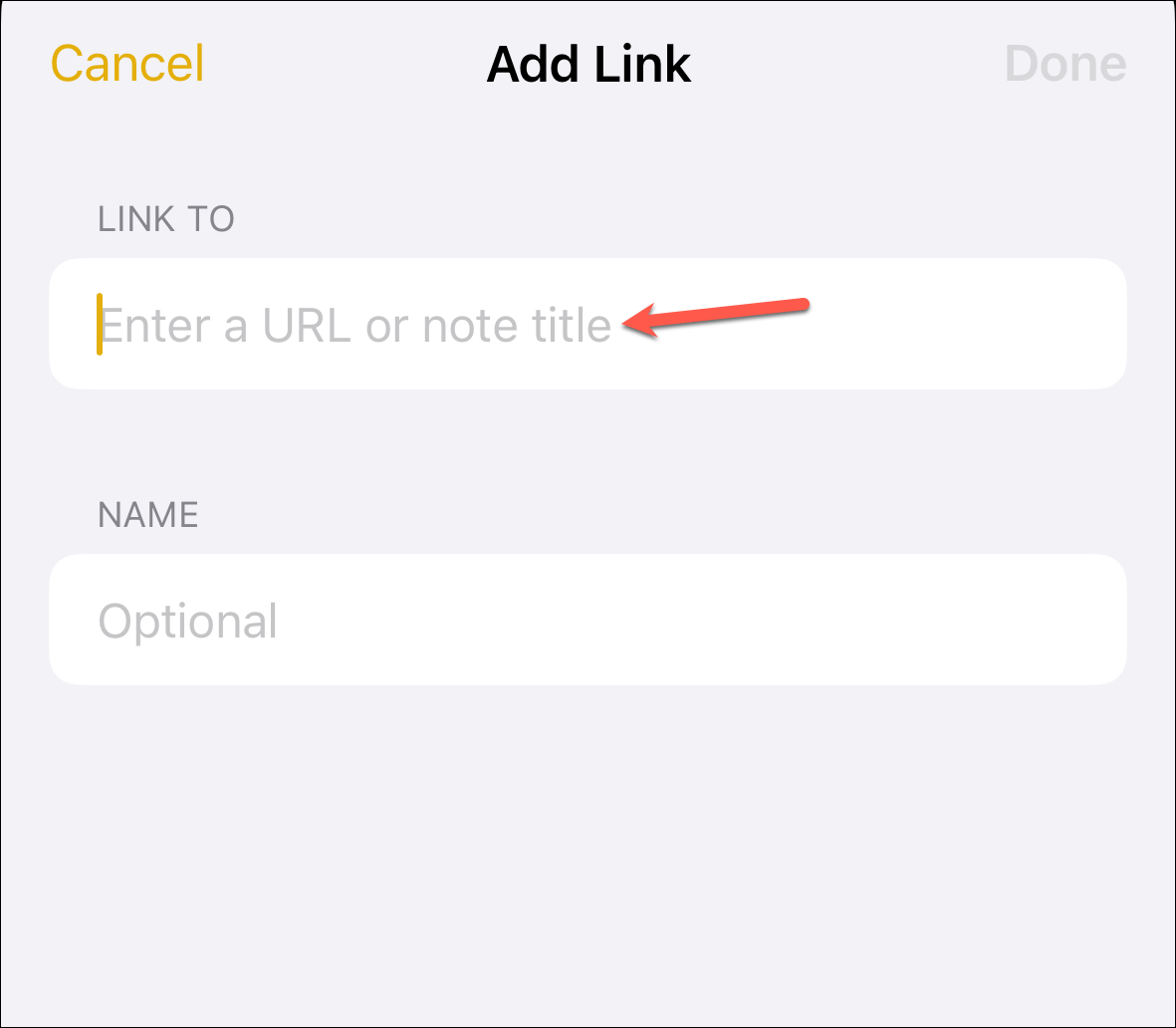
Tippen Sie anschließend in den Suchergebnissen auf die gewünschte Notiz, um sie zu verlinken.
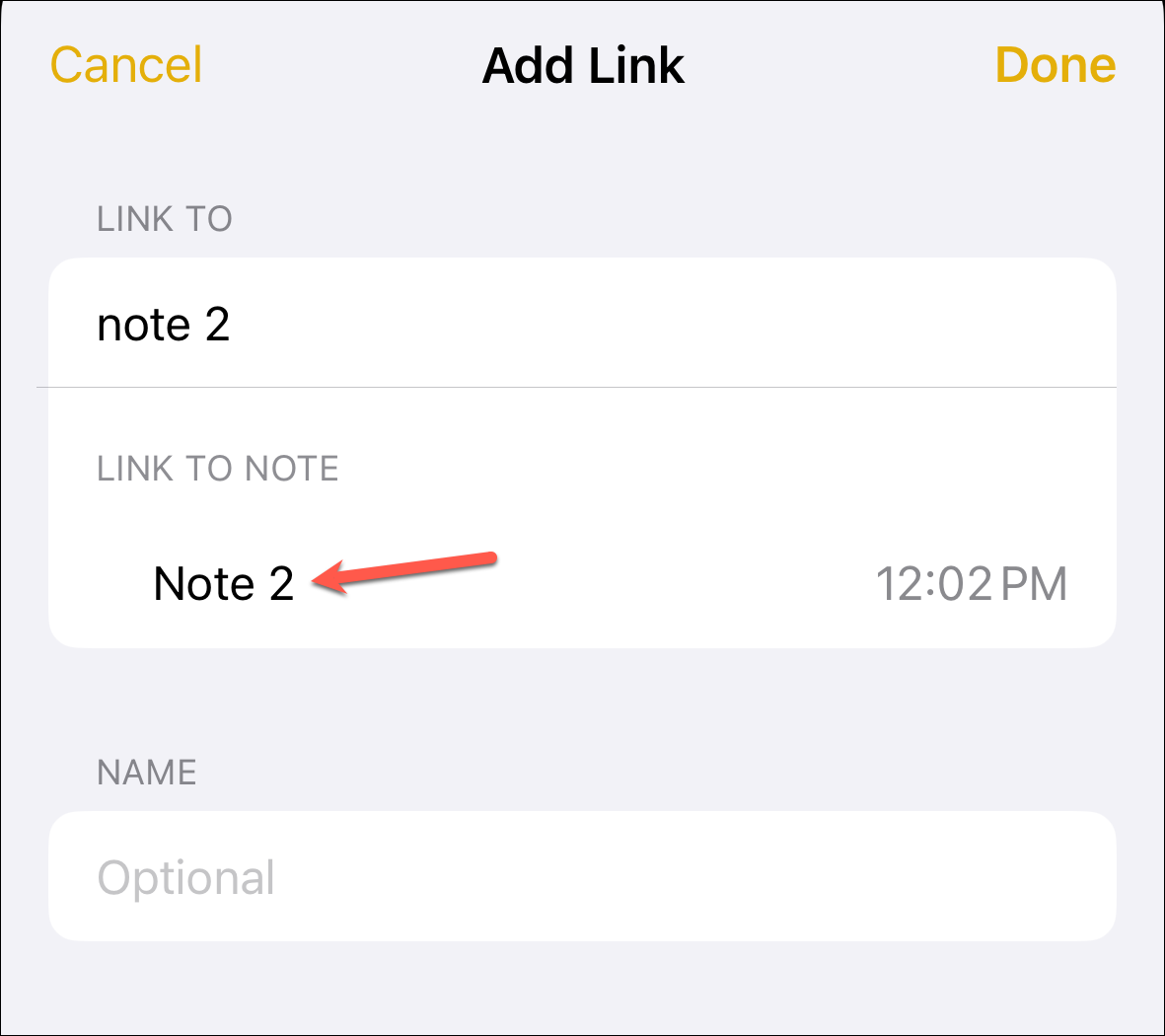
Als nächstes können Sie teilnehmen Geben Sie einen Namen für den Link ein oder verwenden Sie den Notiztitel als Namen. Je nachdem, wie Sie den Link hinzufügen, geschieht eines der beiden Dinge. Wenn Sie den Link an einer leeren Stelle hinzufügen, ist der Schalter für die Option „Notiztitel als Namen verwenden“ standardmäßig aktiviert. Dies ist die beste Option, wenn Sie ein Fan der Einfachheit sind. Der Originaltitel führt zu einer klaren, klaren und eindeutigen Verknüpfung.
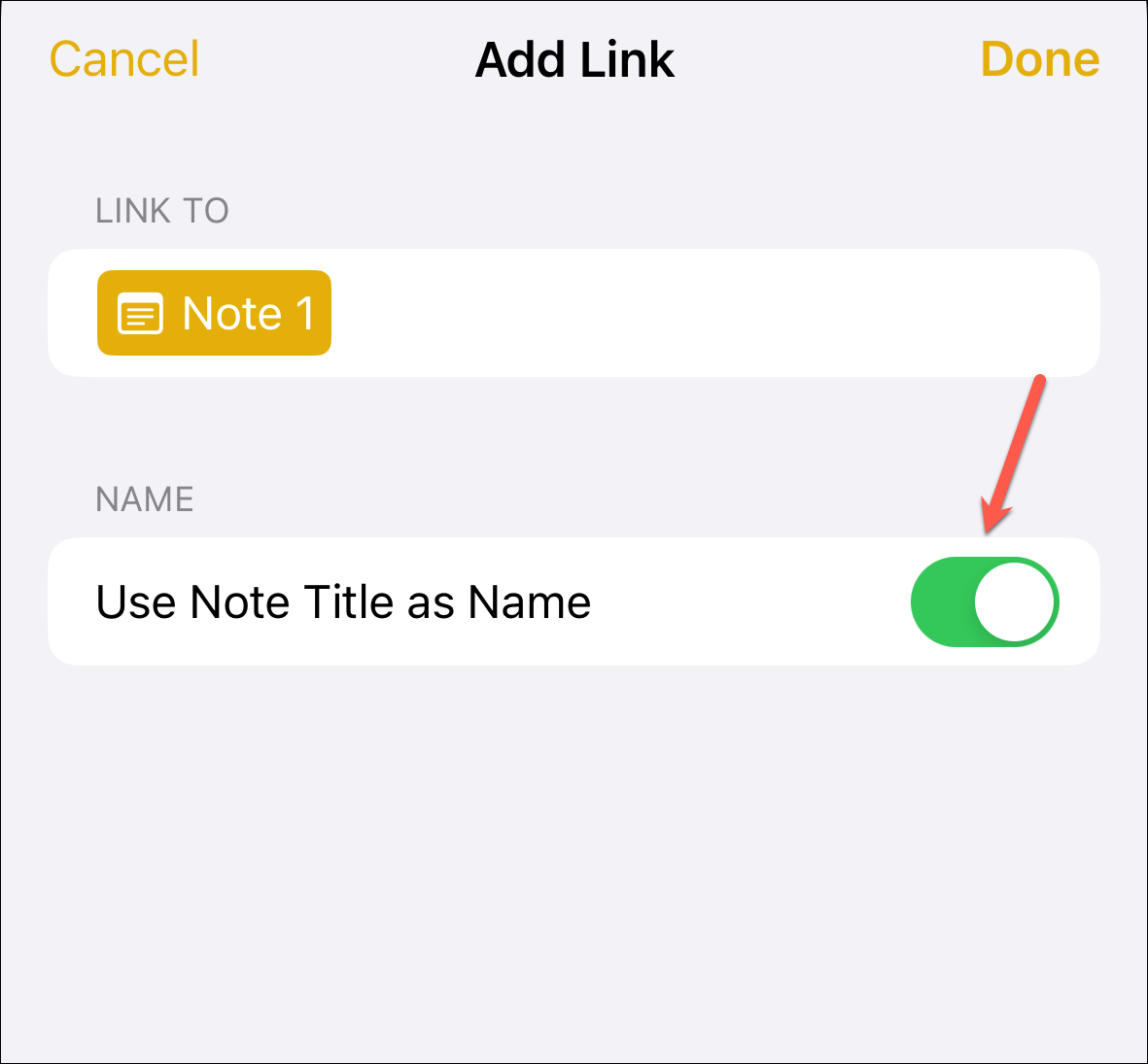
Wenn der Notiztitel jedoch für den Link ungeeignet ist, können Sie ihn deaktivieren und einen alternativen Titel eingeben.
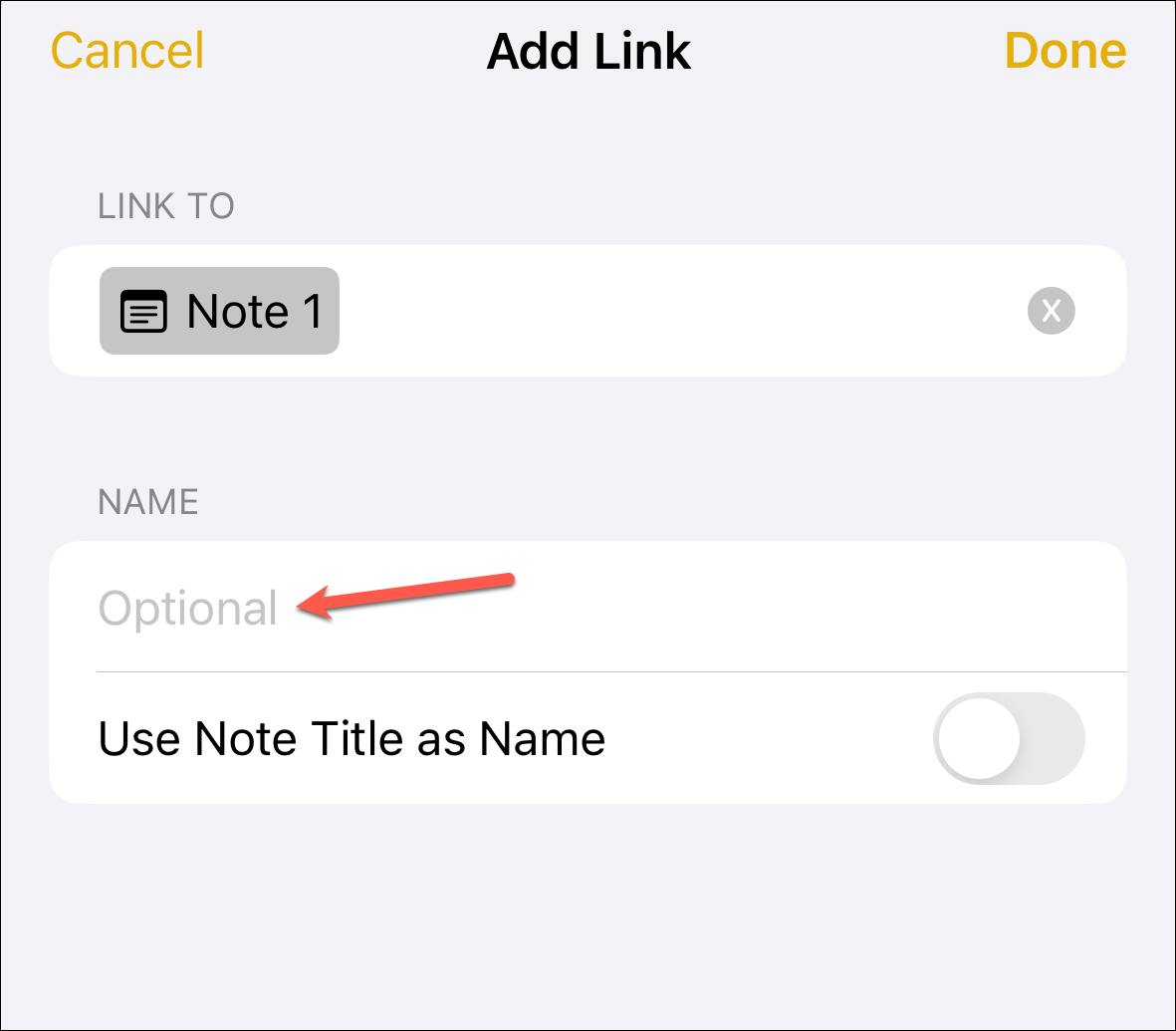
Allerdings, wenn Sie hinzufügen Wenn Sie es mit einem Text verknüpfen, ist der Schalter standardmäßig deaktiviert und der Text ist der Titel des Links.
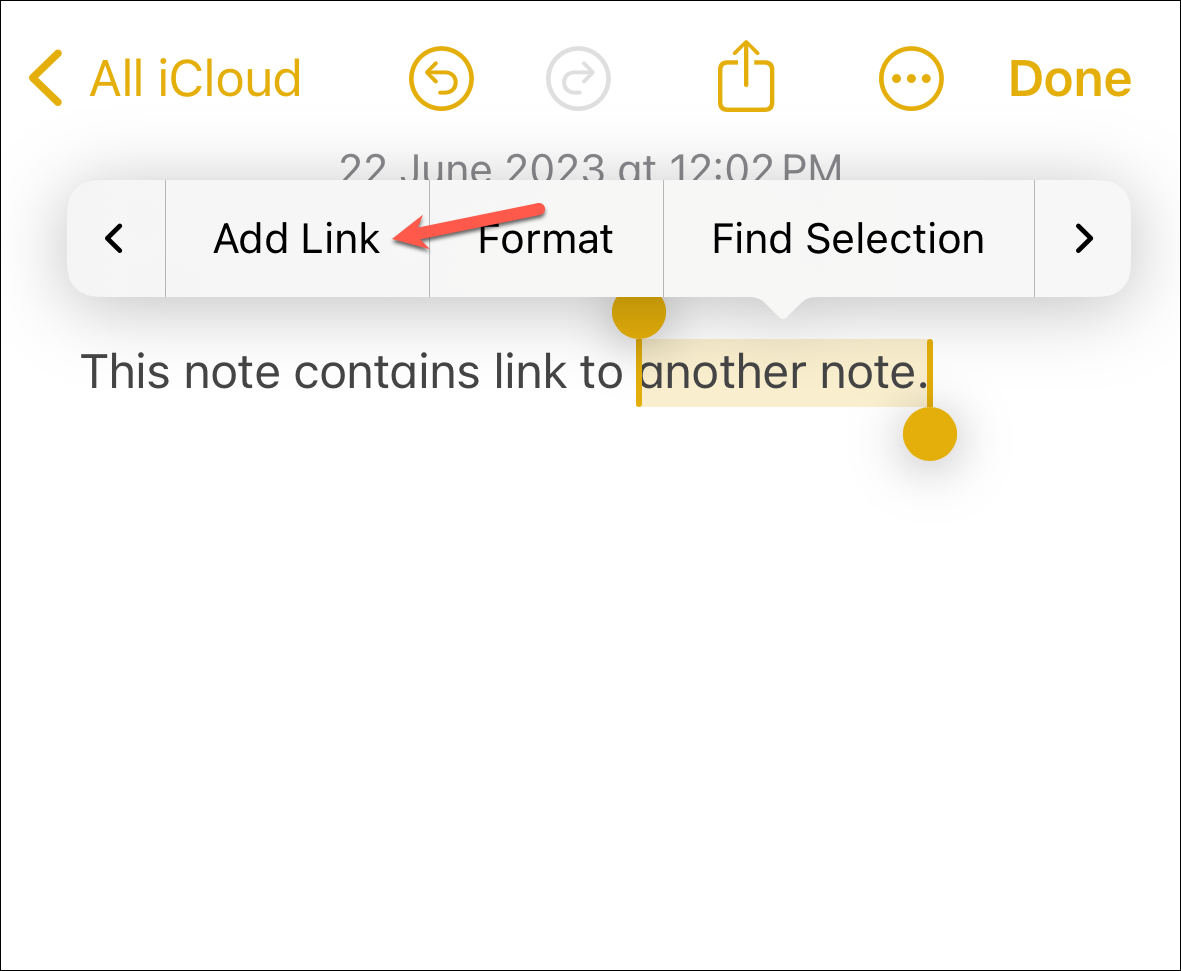
Sie können den Text bearbeiten (Titel) beim Erstellen des Links oder aktivieren Sie den Schalter für „Notiztitel als Namen verwenden“. Beachten Sie jedoch, dass dadurch der von Ihnen ausgewählte Text ersetzt wird.
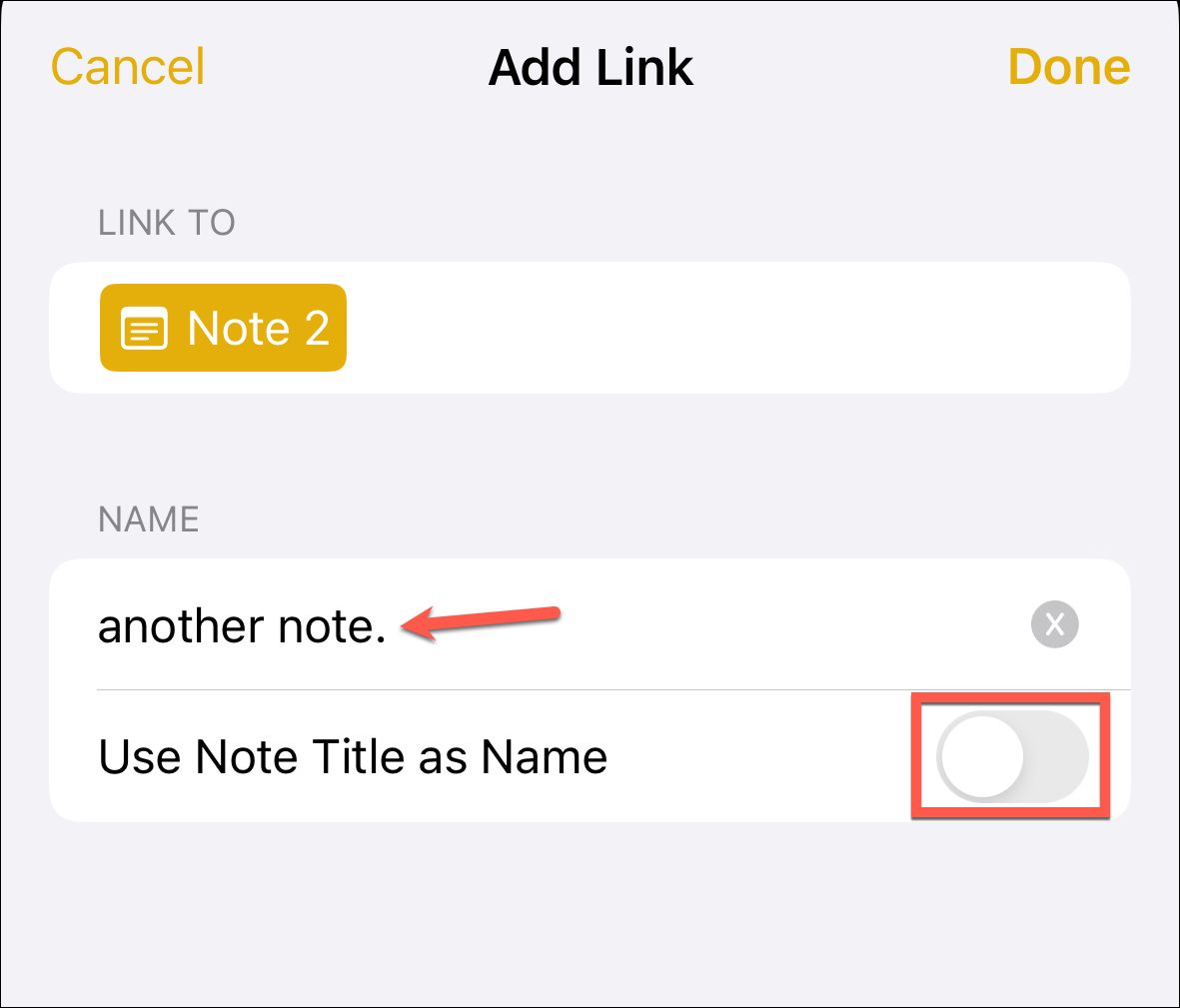
Tippen Sie auf „Fertig“. in der oberen rechten Ecke des Bildschirms, um den Link zu speichern.
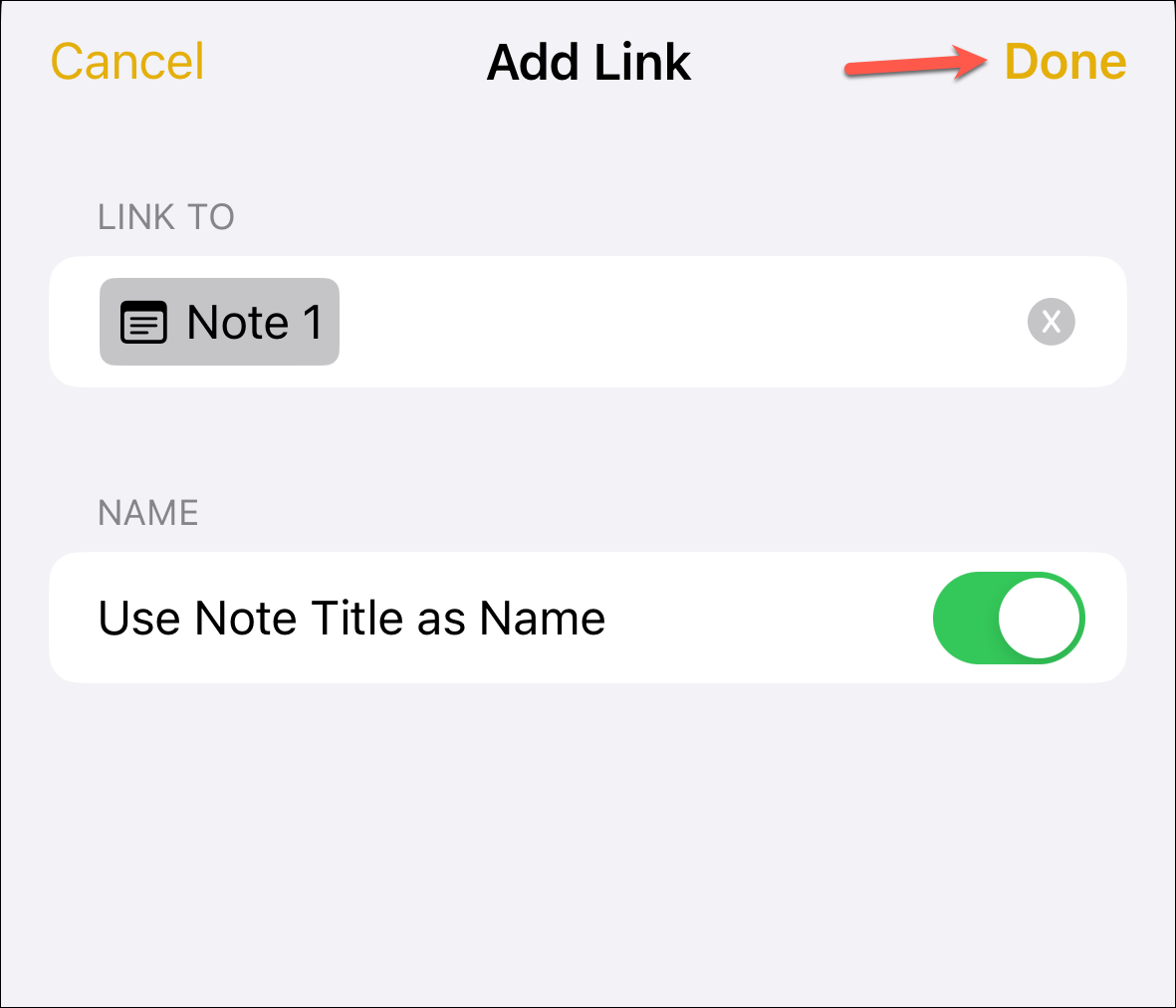
Sobald Sie fertig sind, erscheint der Link als charmanter unterstrichener Text in der klassischen Notizen-Gelbfarbe und wartet sehnsüchtig darauf, dass Sie darauf tippen, um zu der Notiz zu gelangen, auf die Sie verlinkt haben.
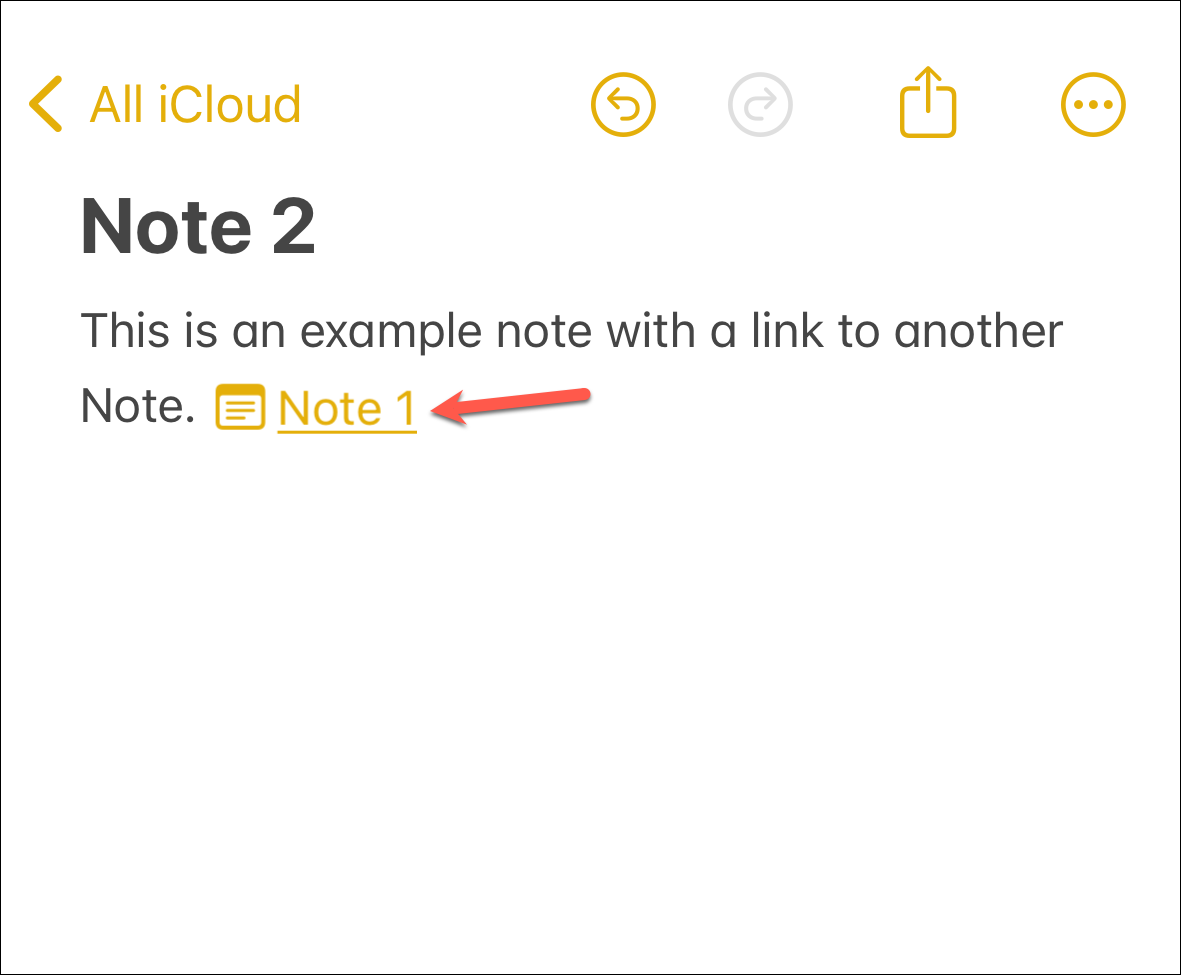
Aber Moment, es gibt noch mehr ! Für diejenigen unter Ihnen, die Abkürzungen genauso lieben wie die nächste Katze es liebt, Dinge vom Tisch zu stoßen, wird dieses hier umwerfend sein:
Indem Sie einfach zwei „Größer-als“-Symbole (> eingeben >)’in eine Notiz einfügen, wird eine Liste Ihrer sechs zuletzt geänderten Notizen angezeigt.
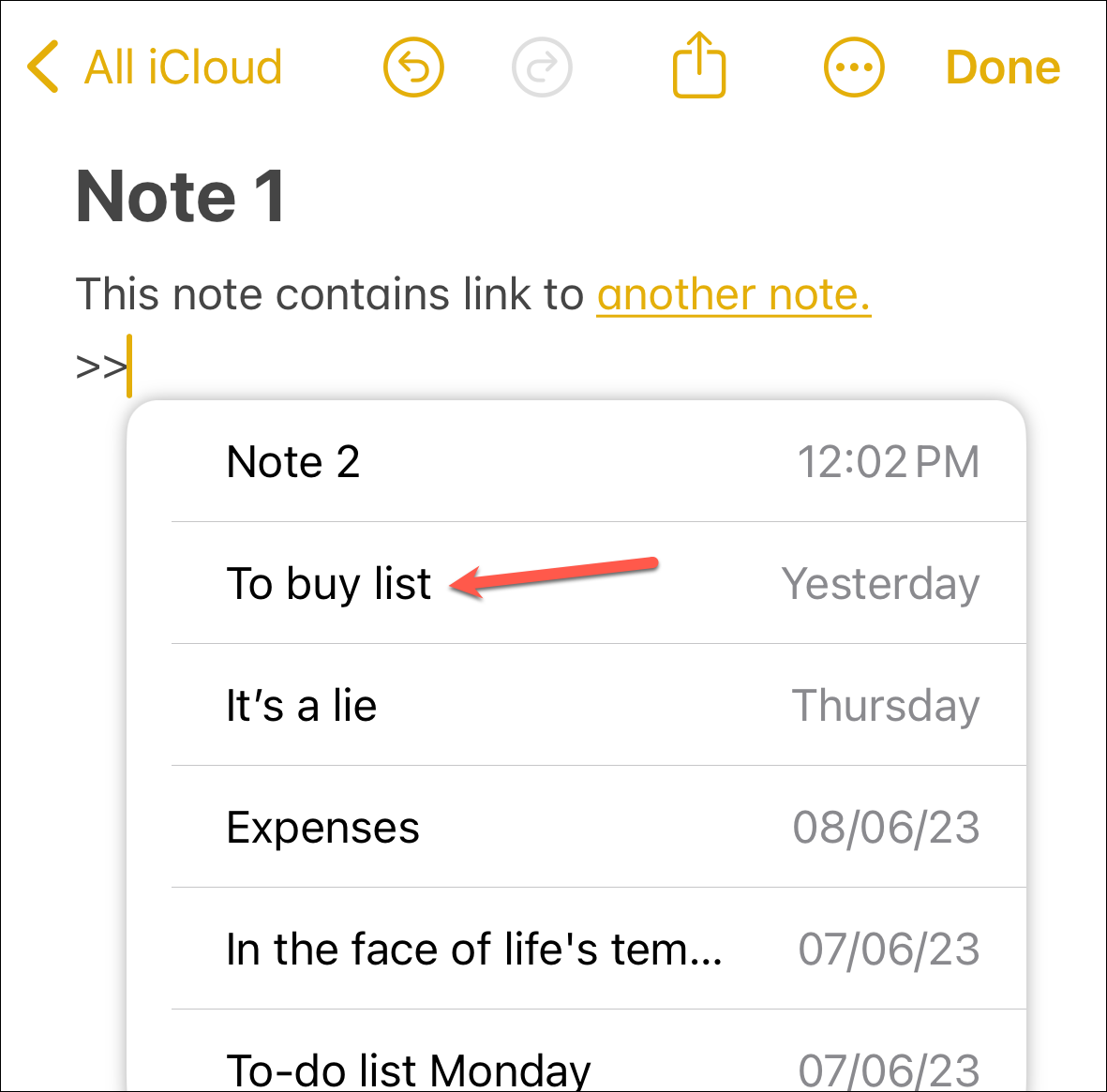
Tippen Sie auf eines und schon ist es fertig fügt sofort einen Link zu dieser Notiz hinzu. Ah, die süße Effizienz der Technologie!
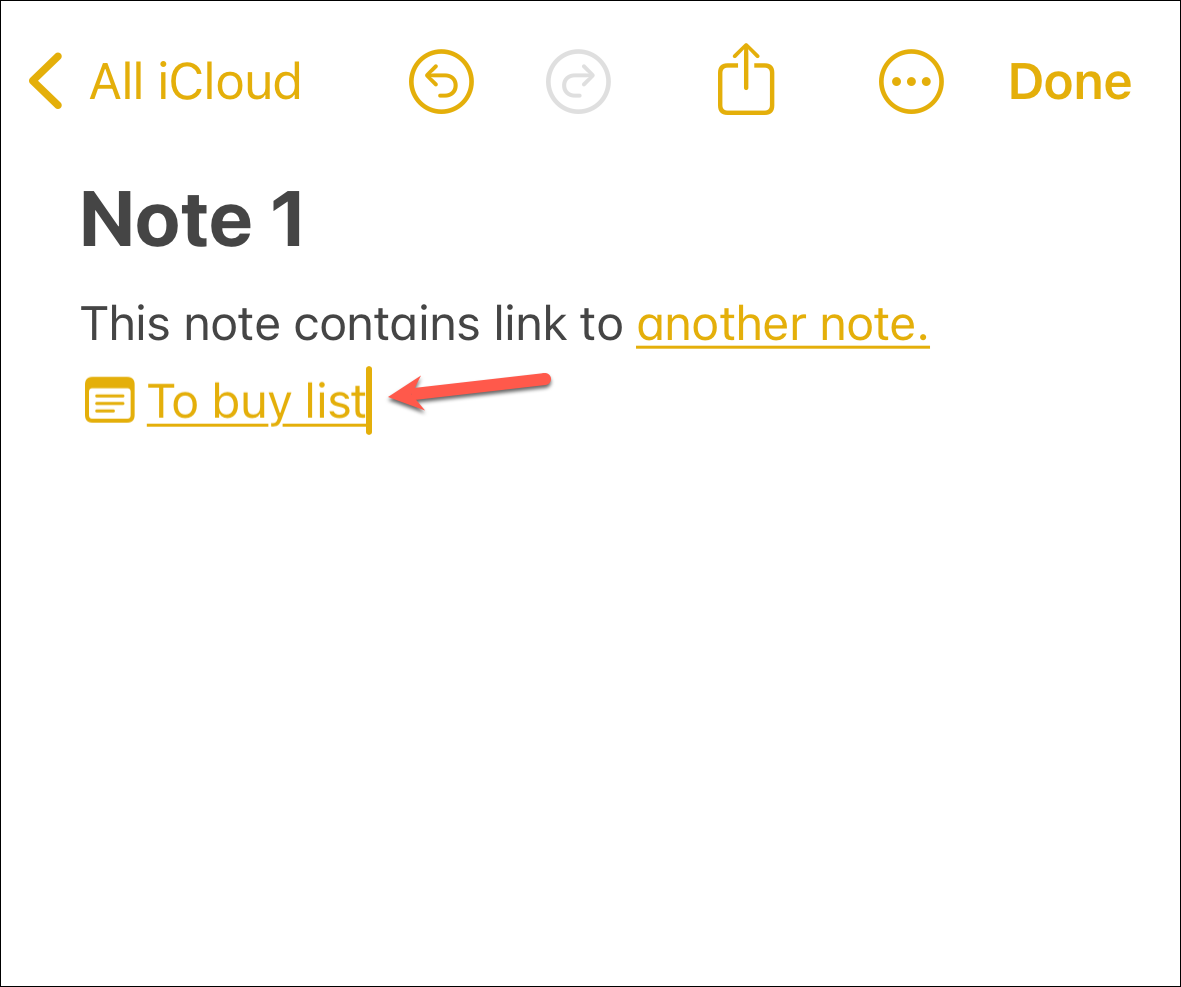
Das ist es, Leute. Und da die Funktion nicht nur auf Ihrem iPhone verfügbar ist und Sie sie auch in iPadOS 17 und macOS Sonoma finden, können Sie jetzt Sammlungen miteinander verknüpfter Notizen im Wiki-Stil auf Ihren Geräten erstellen und haben so die Superkraft, Ihre Gedanken zu ordnen oder zu verwalten-Do-Listen.